前々回120回目にBITWIG STUDIO 2で追加されたノートエフェクト6種類を紹介しました。
MIDI関係では他にも外部MIDI機器との連携を強化する機能追加が複数あります。
主にCC、Program Change、Song SelectのMIDI信号の送信デバイスと、HW Clock Out、HW CV Instrument、HW CV OutのControl Voltage信号の送信デバイスの6種類です。
最近はコンピュータ内で音楽制作のすべてを完結するという人も多いと思いますが、アナログレコードがまた注目を浴びているように、ここ数年特にアナログモジュラーシンセも世界各地でブームになっていますね。
今回はBITWIG STUDIO 2とこれらのアナログモジュラーシンセ間のやり取りをスムーズに行えるように追加されたCV系のデバイスの紹介から始めてみたいと思います。
HW Clock Out

外部アナログ機器にクロック信号を受け渡す際に使用します。
二系統の出力に対応しています。
左右とも一番上のプルダウンメニューでクロックを出力するオーディオインターフェイスのアウトプットを選択し、次のプルダウンメニューで出力するクロックのタイミングを選択します。
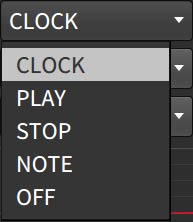
CLOCK:プロジェクトが再生を開始すると、設定したタイミングでクロックを送信し続けます
PLAY:トランスポートのプレイボタンを押した時に信号を送信します
STOP:トランスポートのストップボタンを押した時に信号を送信します
NOTE:MIDIノートが入力された場合に信号を送信します
OFF:クロックを送信しません
組み合わせる外部機器とその仕様に応じて選択してください。
続いてクロックレートを決めます。
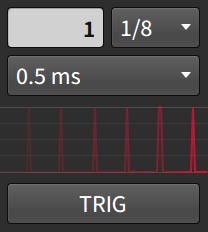
画像右上にあるプルダウンメニューでベースとなるレートを決めます。値は8小節から1/96の範囲で選択可能です。
左上の数字をダブルクリックまたは上下にドラッグしてベースレートに対するレートカウントを設定します。値は1から9の範囲で選択可能です。
上の画像では1と1/8に設定されているので、1/8ノートのタイミングでクロックが送信されます。
左の数字はベースのレートを何個分の間隔でクロックを送信するかを決めるので、2に設定したなら1/8ノートが2個分で1/4ノートのタイミング、4に設定したなら1/8ノートが4個分で1/2ノート分のタイミングでクロックが送信されることになります。
直下のプルダウンメニュー(上の画像で0.5msと表示)はクロックパルスが発生している時間を調整します。
0.5ms、1ms、5ms、10ms、50%から選択可能で、どのように信号が出力しているかは下のインジケーターで確認できます。
判りやすく0.5msの場合と50%の場合を比較してみます。

間隔は同じで信号が送信されている時間が長くなっているのが確認できますね。
TRIGボタンをクリックするとその瞬間にクロックを送信します。
最下段にはオフセットとシャッフルのオン/オフがあります。

オフセットは+/-50msの範囲で調整可能です。
シャッフルを使用する場合、BITWIG STUDIO 2のトランスポートでGrooveが有効になっている必要があります。
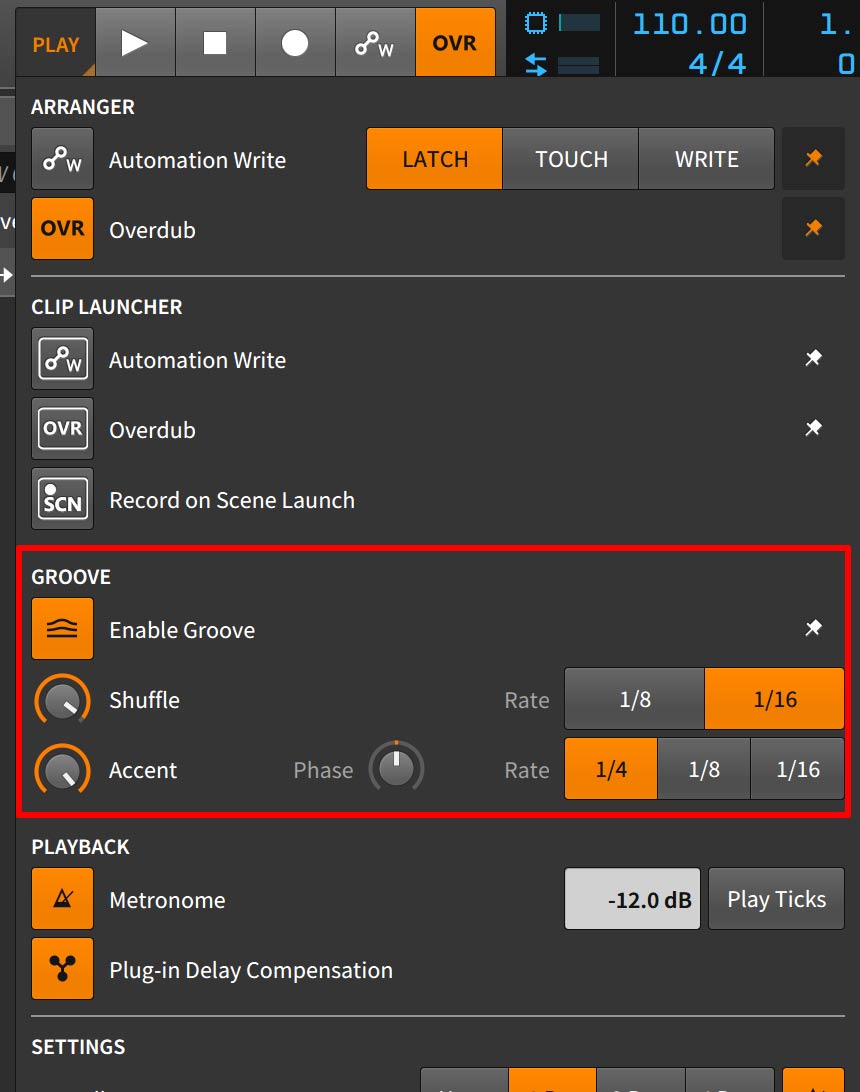
BITWIG STUDIO 2のGrooveはトランスポート部のPLAYボタンをクリックした中にあります。
HW CV Out
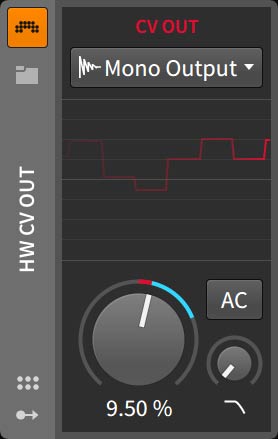
HW CV OutはCV(Pitch)のみを出力するシンプルなデバイスです。
プルダウンメニューから出力するオーディオインターフェイスのポートを選択し、下の大きなノブを操作してPitchを変更します。
外部機器やインターフェイスの仕様によってACまたはDCを選択可能で、右下の小さなノブでスムージングを調整できます。
これはグライドのような考え方で、例えばモジュレータのStepsを使用してPitchをコントロールした場合にスムーズの値を上げると、次のステップに緩やかに移行することになります。
HW CV Instrument
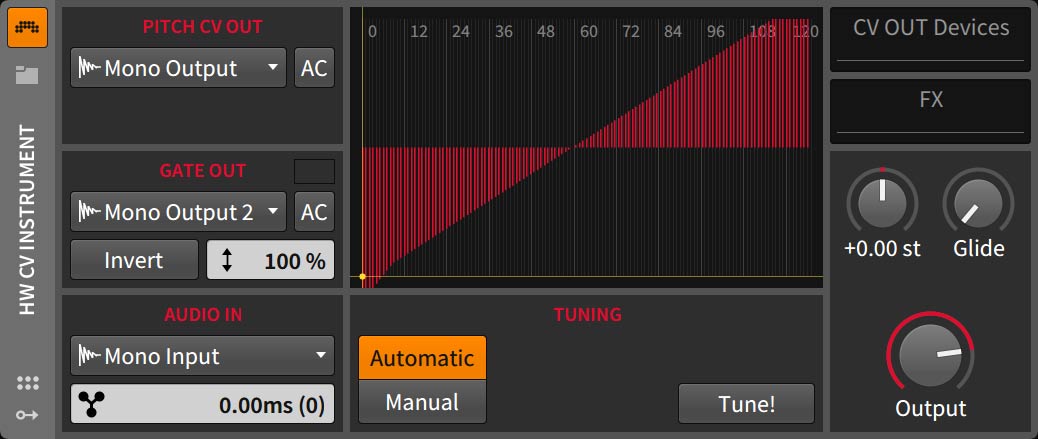
HW Instrumentと同じ考え方で、HW CV InstrumentからCV PitchとGate信号を送信して外部機器を発音して、外部機器のオーディオアウトからデバイスにオーディオを戻すという仕組みです。
外部機器やインターフェイスの仕様によってACまたはDCを選択可能です。
HW CV Instrumentはクリップに記録したMIDIノートを元にPitchとGateの信号を送信しますが、Gate OutのInvertを有効にしている場合、動作は逆転してノートが入力されている間のみ信号が切れることになります。
チューニングはデフォルトですべてのノートを送信できるように設定されていますが、Manualボタンを有効にするとRoot KeyとRangeを手動で設定することもできます。
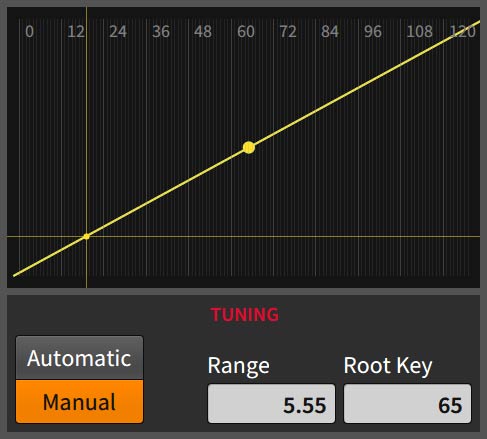
BITWIG STUDIO 2は製品ページからデモバージョンをダウンロード/インストールできるので、これからDAWを始めてみようと考えている人、乗り換えを検討中の人は試してみてください。
簡単な使い方はHELPメニュー内の日本語マニュアルと、本連載をご参照ください。
といったところで今回はこの辺で。
次回はMIDI関係の追加デバイスについて紹介します。
それではまた次回!!




